
Litemanager Free gerir þér kleift að auðveldlega tengjast internetinu og staðarnetinu við ytri tölvur og fartölvur frá öðrum tækjum: ekki bara Windows 10, 8.1 og Windows 7, en einnig Mac OS, Linux, Android og IOS bæði með IP-tölu og á þínu svæði Eigin tilgreint auðkenni ef tækið er tengt við netið með leið eða bara til þæginda. Forritið er alveg á rússnesku - þetta er rússneska þróun. Önnur svipuð forrit: Besta Free Software fyrir Remote Desktop.
Hvar á að hlaða niður og hvernig á að setja upp Litemanager ókeypis
Þú getur hlaðið niður Litemanager ókeypis frá opinberu síðunni http://liteemanager.ru/, farsímaforrit eru í boði á Play Opinber verslanir markaður fyrir Android og App Store fyrir iPhone / iPad.
Litemanager Frjáls og Pro eru ekki aðskildir embættismenn, en sama skjalasafnið með installers, nóg þegar það er sett upp Litemanager Viewer Veldu útgáfu af ókeypis, takmörk hennar er aðeins 30 tölvur stjórna, nokkrar aðgerðir eru einnig ekki tiltækar (til dæmis radd- og myndspjall ), En yfirleitt eru þau ekki mikilvæg. Opinber stuðningur skýrir frá því að viðskiptaleg notkun Litemanager er leyfilegt.
Næst verður talin uppsetning Litemanager fyrir Windows (prófað í Windows 10):
- Sækja The Litemanager Archive fyrir Windows, pakka henni upp.
- Inni eru tveir installers: Litemanager Pro Server til að setja upp á ytri tölvu (sem verður tengt) og Litemanager Pro Viewer (til að setja upp á tölvu sem tengingin verður framkvæmd). Leyfðu mér að minna þig á að án þess að virkja Pro útgáfuna mun virka sem frjáls án þess að hafa veruleg takmarkanir fyrir venjulegan notanda.

- Þegar Litemanager Server er sett upp þarftu að setja lykilorð til að tengjast þessari tölvu og ef þú vilt, þá ertu með þægilegan auðkenni frá latínu og tölum til að nota það í stað IP-tölu (núverandi heimilisföng á staðarnetinu og Netið verður skráð neðst í sömu glugga).

- Þegar þú setur upp Litemanager Viewer, tilgreindu útgáfuna - ókeypis eða Pro, og í raun er allt hægt að tengja.
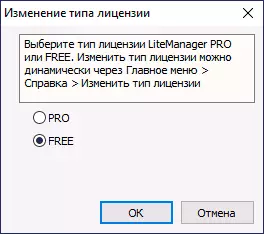
MIKILVÆGT: Ef þú þarft að tengjast einu sinni við ytri tölvu af hvaða notanda sem hefur beðið um stuðning geturðu sagt því að það sé hægt að hlaða niður miðlara skrá sem krefst ekki uppsetningar - þetta eru Romserver.exe skrár hér að neðan á aðalhliðinni á opinberu síðunni sem Berið fram að fljótt styðja notendur (QuickSupport).
Og einn minnismiða - í sama skjalinu sem við notuðum að setja upp, inniheldur NOIP-miðlara uppsetningarforritið, sem hægt er að nota til að skipuleggja tengingu í "sviksemi" fyrirtækjakerfi, þar sem netaðgangurinn hefur aðeins einhverja miðlara og utanaðkomandi aðgangur að þér Þarftu að komast að öðrum tölvum á staðarnetinu. Þú getur fundið í hjálp NOIP-auðkenni NOIP leiðarinnar.
Tengstu við ytri tölvu í Litemanager ókeypis
Til að tengjast við tölvu frá annarri tölvu með Windows (Hins vegar á Android næstum því sama, skoðuð, þó huglæg, frá farsímanum, tengingin er hægari) samanstendur af eftirfarandi skrefum:
- Við hlaupum Litemanager áhorfandann á tölvunni sem tengingin er gerð (það er gert ráð fyrir að á tölvunni sem hver framreiðslumaður er tengdur).
- Smelltu á "Bæta við nýjum tengingu" hnappinn í aðalvalmyndinni eða í miðju glugganum.

- Sláðu inn IP eða auðkenni af ytri tölvunni, smelltu á Í lagi.

- Sláðu inn lykilorð til að tengjast.

- Eftir að tengingin hefur verið gerð, munt þú fara aftur í aðalforritagluggann, en fjarlægur tölva og staða þess birtist á listanum yfir tiltæka tæki. Til að tengja er nóg að velja rétta stillingu ("Control" ham er venjulegur fjarlægur skrifborð með öllum stjórnunargetu) og tvísmelltu á smámyndina á ytri tölvuskjánum.

- Tengingin við ytri skjáborðið hefst (í stjórnunarham). Fyrst af öllu, mæli ég með að ýta á Ctrl + F12 og kanna tiltækar stillingar, ég held að eitthvað geti verið gagnlegt fyrir þig.

- Einnig gaum að hraðvirkni spjaldið lækkað þegar þú sveima músarbendilinn við ræma efst á ytri skjáborðinu. Allar aðgerðir eru undirritaðir (ef þú færir og seinkar músarbendilinn yfir þau).
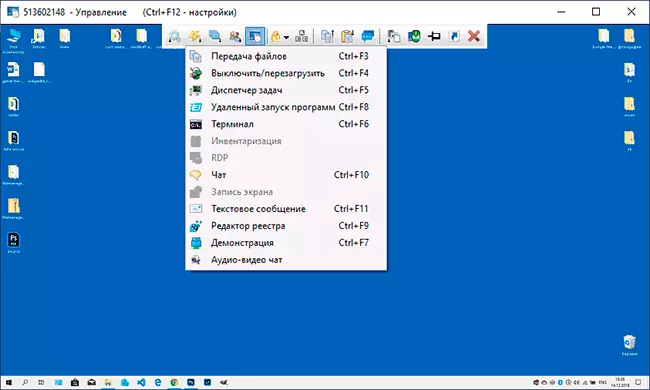
- Eitt af gagnlegustu valmyndunum er í kaflanum "ham", þar sem þú getur sett upp flugstöðina (stjórnarlínan), skráasafnið til að flytja skrár á milli staðbundinnar og ytri tölvu (í skjámyndinni hér að neðan) og framkvæma aðrar aðgerðir.

- Almennt virkar allt á réttan hátt og það er ekki erfitt að skilja: það er nóg að lesa skýringuna, og ef nauðsyn krefur, hafðu samband við opinbera hjálpina. Aðgangur að UAC beiðnum, læsingarskjánum og öðrum þáttum kerfisins sem ekki er sýnilegt í sumum fjarstýringarforritum, er til staðar hér sjálfgefið.

- Meðal annarra aðgerða er hæfni til að flytja gögn í gegnum klemmuspjaldið, taka upp myndskeið úr skjánum, texta spjall. Pro útgáfan er einnig í boði fyrir RDP-tengingu (Microsoft Remote Desktop Protocol), hljóð- og myndspjall, skjár upptöku á áætlun.
Miðlarinn hluti hefur einnig eigin stillingar, sem hægt er að nálgast með því að hægrismella á tilkynninguna í verkefnastikunni. Meðal tiltækra stillinga eru netstillingar, Autorun, heimildarkröfur á afskekktum tölvu og öðrum, til dæmis, búa til raunverulegur notendur með mismunandi ytri aðgangsréttindum (atriði "LM heimildir").

Sumar upp: Virkni er frábært, allt virkar vel. Meðal annars, á Litemanager Website er vettvangur þar sem verktaki svarar virkum spurningum notenda, þannig að það sé ekki slíkt og ef það er ekkert svar í netinu, mæli ég með að vísa til nákvæmlega þar.
